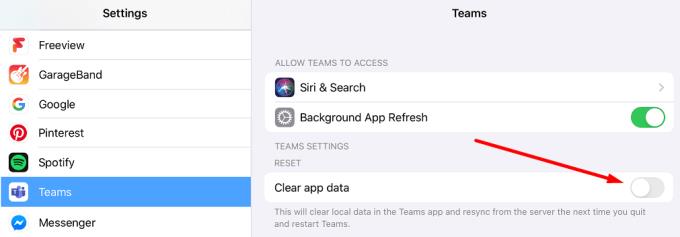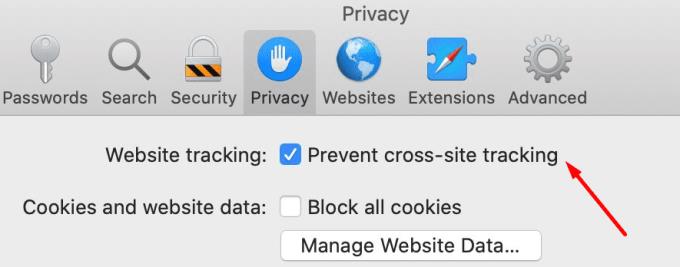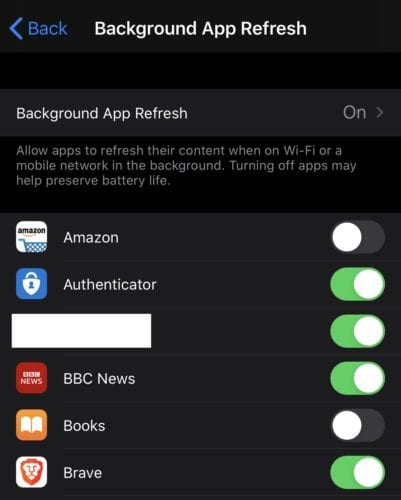Το iPad σας μπορεί μερικές φορές να μην ανοίγει συνδέσμους του Microsoft Teams. Αυτό είναι ένα ζήτημα που επηρεάζει τους χρήστες iPad από τότε που το Teams προσγειώθηκε στο iPadOS. Τα καλά νέα είναι ότι υπάρχει μια γρήγορη και απλή λύση που μπορείτε να χρησιμοποιήσετε για να διορθώσετε αυτό το πρόβλημα.
Τι να κάνετε εάν δεν μπορείτε να ανοίξετε συνδέσμους ομάδων στο iPad
Εγκαταστήστε το Microsoft Edge
Πολλοί χρήστες επιβεβαίωσαν ότι κατάφεραν να λύσουν αυτό το πρόβλημα εγκαθιστώντας το Microsoft Edge στα iPad τους. Ως γρήγορη υπενθύμιση, το Edge είναι το ενσωματωμένο πρόγραμμα περιήγησης των Windows 10. Αλλά μπορείτε επίσης να το χρησιμοποιήσετε στο iPhone και το iPad σας.
Αυτή είναι πραγματικά μια πολύ καλή ιδέα, ειδικά εάν χρησιμοποιείτε ένα πρόγραμμα που έχει αναπτυχθεί από τη Microsoft, όπως το Teams. Έτσι, φαίνεται ότι η καλύτερη προσέγγιση είναι να ανοίξετε συνδέσμους Teams χρησιμοποιώντας το πρόγραμμα περιήγησης Edge.
Μπορείτε να κάνετε λήψη του Edge από το App Store . Κάντε το και ελέγξτε αν το πρόβλημα έχει φύγει.
Εκκαθάριση δεδομένων εφαρμογής
Εάν χρησιμοποιείτε ήδη το Teams with Edge στο iPad σας, δοκιμάστε να διαγράψετε τα δεδομένα της εφαρμογής. Βασικά, θα διαγράψετε τα δεδομένα της τοπικής εφαρμογής στην εφαρμογή Teams.
Μεταβείτε στις Ρυθμίσεις , επιλέξτε Ομάδες και κάντε εναλλαγή στην επιλογή Εκκαθάριση δεδομένων εφαρμογής .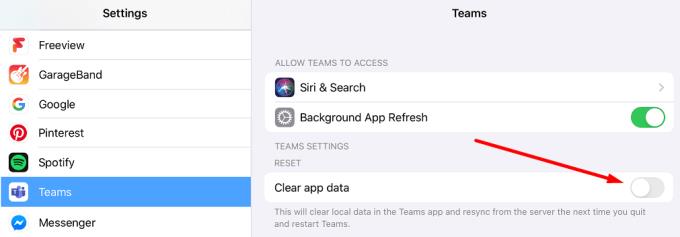
Επανεκκινήστε τις ομάδες. Ελέγξτε αν αυτή η γρήγορη ανανέωση βοήθησε.
Απενεργοποιήστε την Αποτροπή παρακολούθησης μεταξύ ιστότοπων
Εάν θέλετε να παραμείνετε στο Safari, δοκιμάστε να απενεργοποιήσετε τη λειτουργία «Αποτροπή παρακολούθησης μεταξύ ιστότοπων».
Μεταβείτε στις Ρυθμίσεις και επιλέξτε Safari .
Στην περιοχή Απόρρητο , καταργήστε την επιλογή Αποτροπή παρακολούθησης μεταξύ ιστότοπων .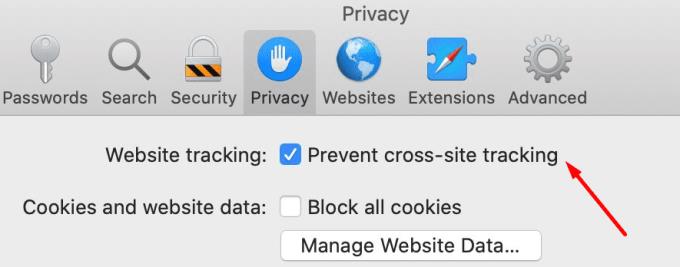
Βεβαιωθείτε ότι δεν είναι επιλεγμένη η επιλογή Αποκλεισμός όλων των cookies .
Επανεκκινήστε το Safari και προσπαθήστε να ανοίξετε ξανά τους προβληματικούς συνδέσμους Teams.
Το Safari αποκλείει τα cookie παρακολούθησης τρίτων και η σύνδεσή σας στη Microsoft μπορεί επίσης να εμπίπτει σε αυτήν την κατηγορία. Ως αποτέλεσμα, ενδέχεται να μην μπορείτε να ξεκινήσετε το Teams ή να ανοίξετε συνδέσμους Teams.
⇒ Σημείωση : Η απενεργοποίηση αυτής της επιλογής μπορεί να αλλάξει τη συνολική εμπειρία περιήγησης στο Safari.
Ενημέρωση ή επανεγκατάσταση ομάδων
Βεβαιωθείτε ότι εκτελείτε την πιο πρόσφατη έκδοση της εφαρμογής Teams στο iPad σας. Πολλές φορές, όταν εκτελείτε παλιές εκδόσεις εφαρμογών, ορισμένες λειτουργίες ενδέχεται να μην λειτουργούν όπως προβλέπεται.
Εάν αυτό δεν λειτούργησε, απεγκαταστήστε το Teams. Στη συνέχεια, επανεκκινήστε το iPad σας. Μεταβείτε στο App Store και εγκαταστήστε ξανά την εφαρμογή Teams.
Άλλες λύσεις που προτείνονται από τους χρήστες
- Απενεργοποιήστε την "Αίτηση ιστότοπου για επιτραπέζιους υπολογιστές" στο Safari . Μεταβείτε στις Ρυθμίσεις → Safari → Αίτημα ιστότοπου για επιτραπέζιους υπολογιστές. Βεβαιωθείτε ότι αυτή η επιλογή έχει οριστεί σε Απενεργοποίηση .
- Ενημερώστε το πρόγραμμα περιήγησής σας . Δεν έχει σημασία αν χρησιμοποιείτε Edge ή Safari. Το σημαντικό είναι να εκτελέσετε την πιο πρόσφατη έκδοση του προγράμματος περιήγησης. Με μια γρήγορη σημείωση: Το Safari 11 δεν υποστηρίζει Ομάδες για τον Ιστό.
- Ενημερώστε το iPadOS . Βεβαιωθείτε ότι χρησιμοποιείτε την πιο πρόσφατη έκδοση iPadOS για να επωφεληθείτε από τις πιο πρόσφατες διορθώσεις και βελτιώσεις.